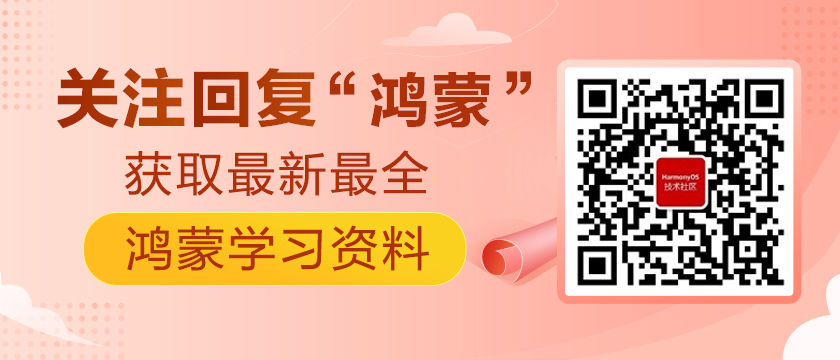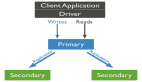https://harmonyos.51cto.com/#zz
前提说明:
一、办公环境使用的 mac 电脑,家里用的黑苹果,没有windows环境
二、CentOS7 及 windows 10 均使用 vmware 部署安装
三、编译环境:推荐使用 CentOS7,具体可参照(在CentOS中安装鸿蒙LiteOS编译环境-海思Hi3861 ),也可以使用附件中的部署命令。
四、烧录环境工具准备:
1、HiBurn.exe ( 点此下载devicetool-device )
2、usb转串口驱动 ( 点此下载CH341SER )
3、FileZilla 点此下载
4、烧录及配置
本人是刚接触 HarmonyOS 开发,纯小白一位,希望将最近所经历的各种问题和经验和大家一起分享,帖子中难免有遗漏和错误之处,还请大家帮忙指出,先在此感谢大家的帮忙。同时也希望和大家一起学习和进步,争取为社区贡献自己的一份微薄之力。
具体操作步骤:
1. 准备HiBurn
1.1 下载:devicetool-device-1.0.0.1.zip 并解压 DevEcoDeviceTool-1.0.1.vsix
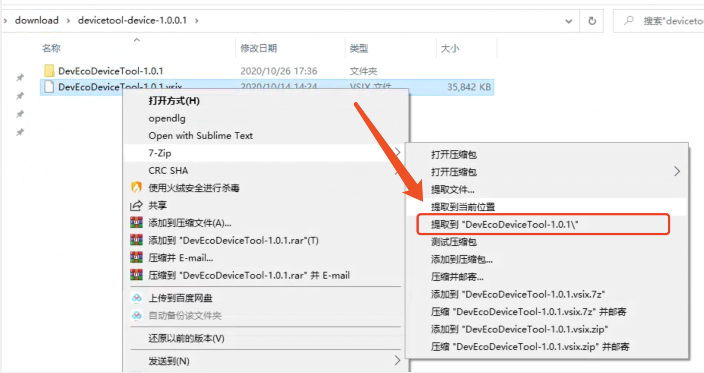
1.2 解压后 打开 E:\download\devicetool-device-1.0.0.1\DevEcoDeviceTool-1.0.1\extension\deveco\tools\,将 HiBurn.exe 拷贝出来即可。
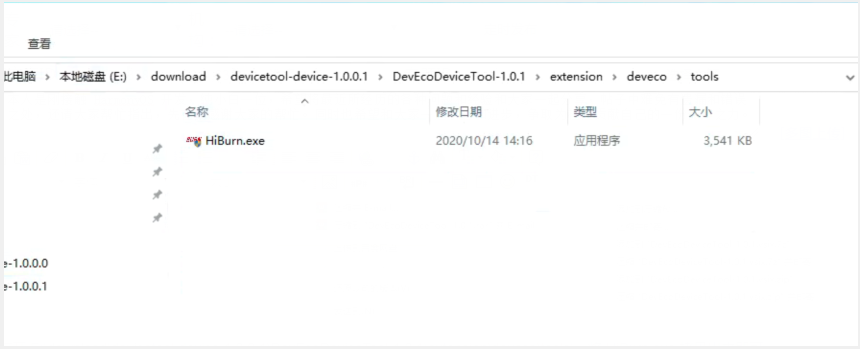
2. 安装usb转串口驱动
2.1 安装usb转串口驱动,建议下载 exe执行文件,按默认步骤安装即可。
3. 安装FileZilla并下载固件
3.1、下载 FileZilla ,此处下载 windows 平台的,安装过程按默认选项即可
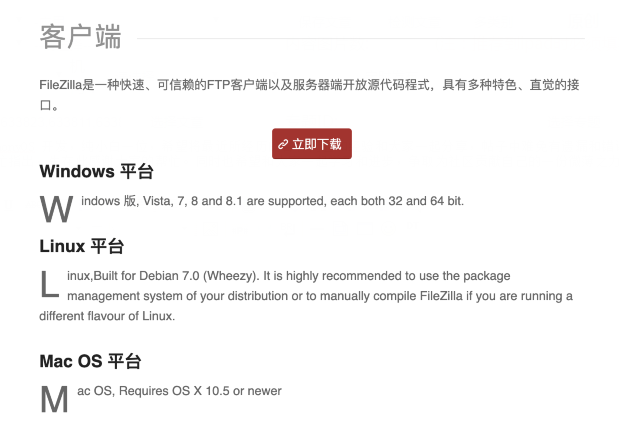
3.2 下载 CentOS 系统中编译好的固件;
添加站点:选择传输协议 sftp,输入主机地址、端口、用户及其密码
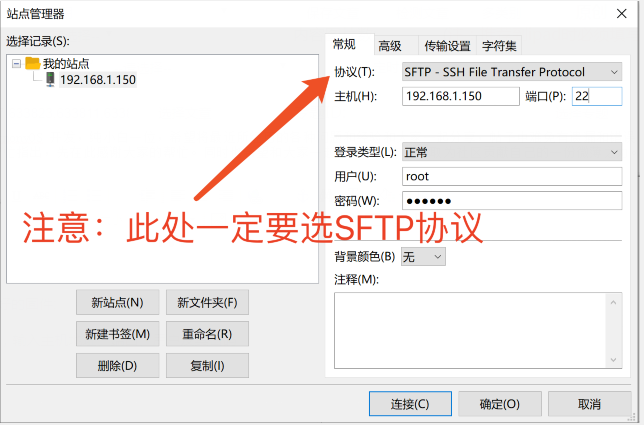
3.3 下载编译好的固件
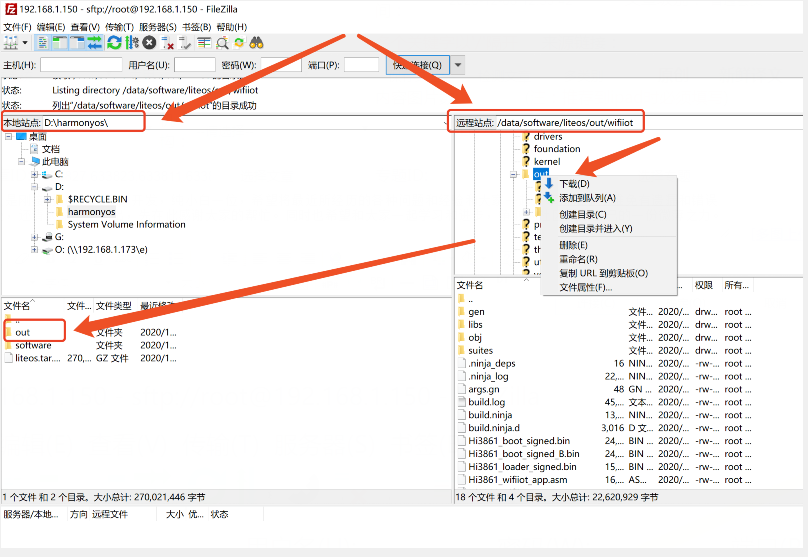
3.4 将开发板接上mac usb,配置虚拟机 windows 设置,USB和蓝牙
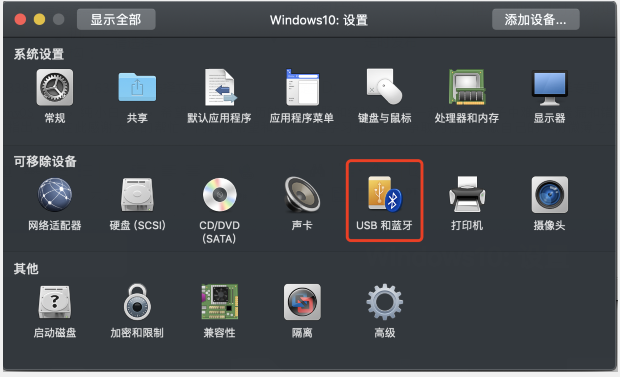
3.5 USB和蓝牙,勾选USB Serial, 连接到Windows
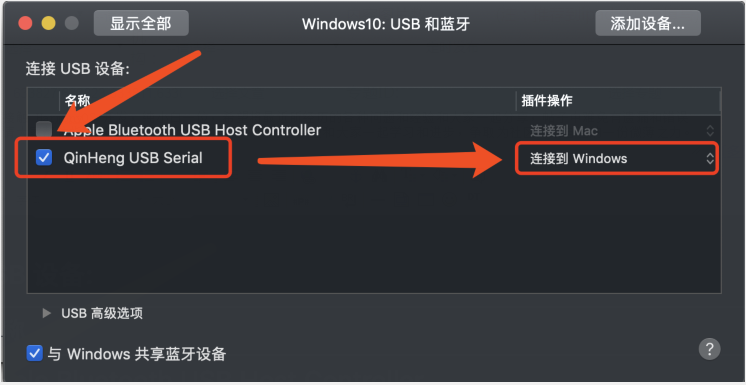
3.6 进入window系统,查看 com 端口是否显示正常,如不正常,可以重启下虚拟机或者重新安装下usb转串口驱动。
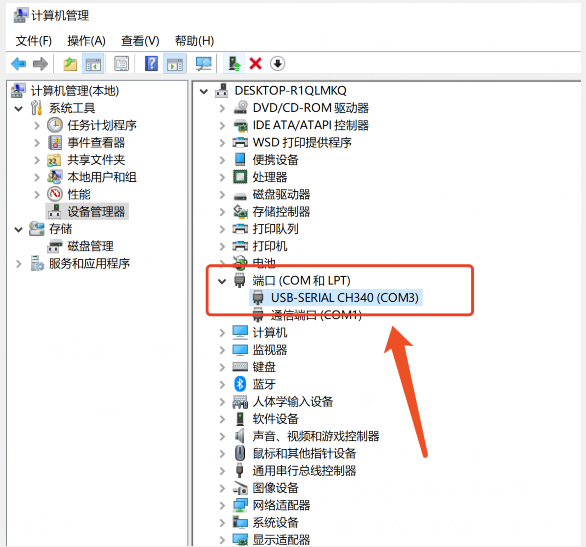
4. 准备烧录配置
4.1 打开烧录软件 Hiburn,配置Hiburn
选择串口 com3,这里按照设备管理器中显示来选择,点击 Connect
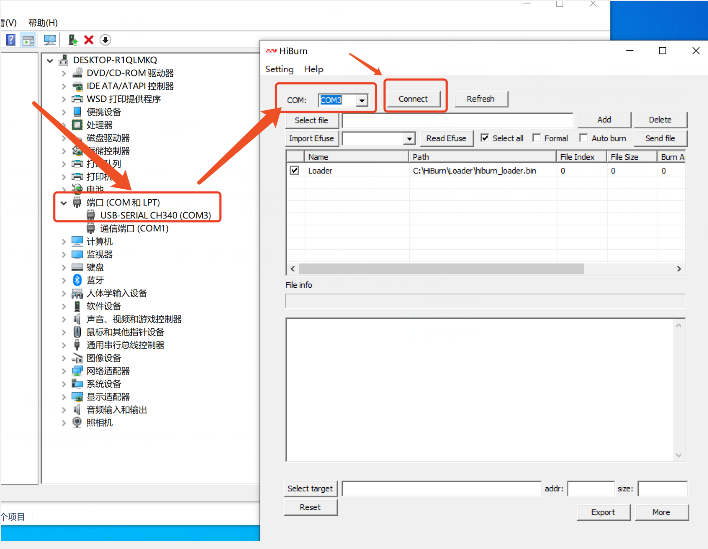
4.2 选择前面下载好的固件(需要清除前面Hiburn自动加载的固件)
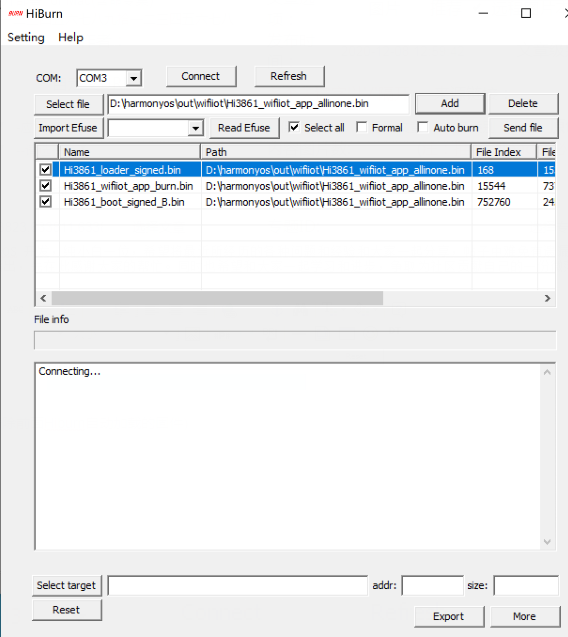
4.3 待连接好之后,按一下主板上的 reset 键,能看到相应的启动日志。
- ready to OS start
- sdk ver:Hi3861V100R001C00SPC021 2020-05-13 23:10:00
- +MAC:b4:c9:b9:e2:e6:38
- HiSpark_MAC_ADDR: B4:C9:B9:E2:E6:38:
- open softap ok
- ----- gpio init success-----
- ServerCoapGet(66):coap_new_context 3000
- Start(101):(AMS) new task successfully
- Start(101):(Server) new task successfully
- histreaming open ok
- register gpio 5
- register gpio8
- all demo open ok
- -------------------------------------
- * * *** ****** ***** ***** *
- * * * * * * * *
- ****** * ** *-* * ***** *
- * * * * * * * * *
- * * *** ****** ***** ***** *
- Hello Hi3861!
- -------------------------------------
- Initialize uart demo successfully, please enter some datas via DEMO_UART_NUM port...
https://harmonyos.51cto.com/#zz
【编辑推荐】